Afdrukken vanuit Excel kan een uitdaging zijn, vooral als het erop aankomt te zorgen dat je tabellen eruitzien zoals je wilt. Vaak ligt het probleem bij de inhoud die niet goed op het papier is gerangschikt of bij elementen die worden afgesneden. In deze handleiding laat ik je de belangrijkste stappen en trucs zien om effectief met Excel te printen en om fouten te vermijden die vaak kunnen optreden. Klaar? Laten we beginnen!
Belangrijkste inzichten
- Controleer de pagina-instellingen voordat je afdrukt.
- Gebruik de afdrukvoorbeeld om de lay-out te optimaliseren.
Stapsgewijze handleiding
Om je Excel-tabel optimaal af te drukken, volg je deze stappen:
Afdrukopties openen
Ga eerst naar de afdrukopties in Excel. Ga naar Bestand en kies Afdrukken. In de eerste weergave krijg je een voorbeeld van je document. Hier zie je mogelijk dat de tabel niet goed gepositioneerd is.
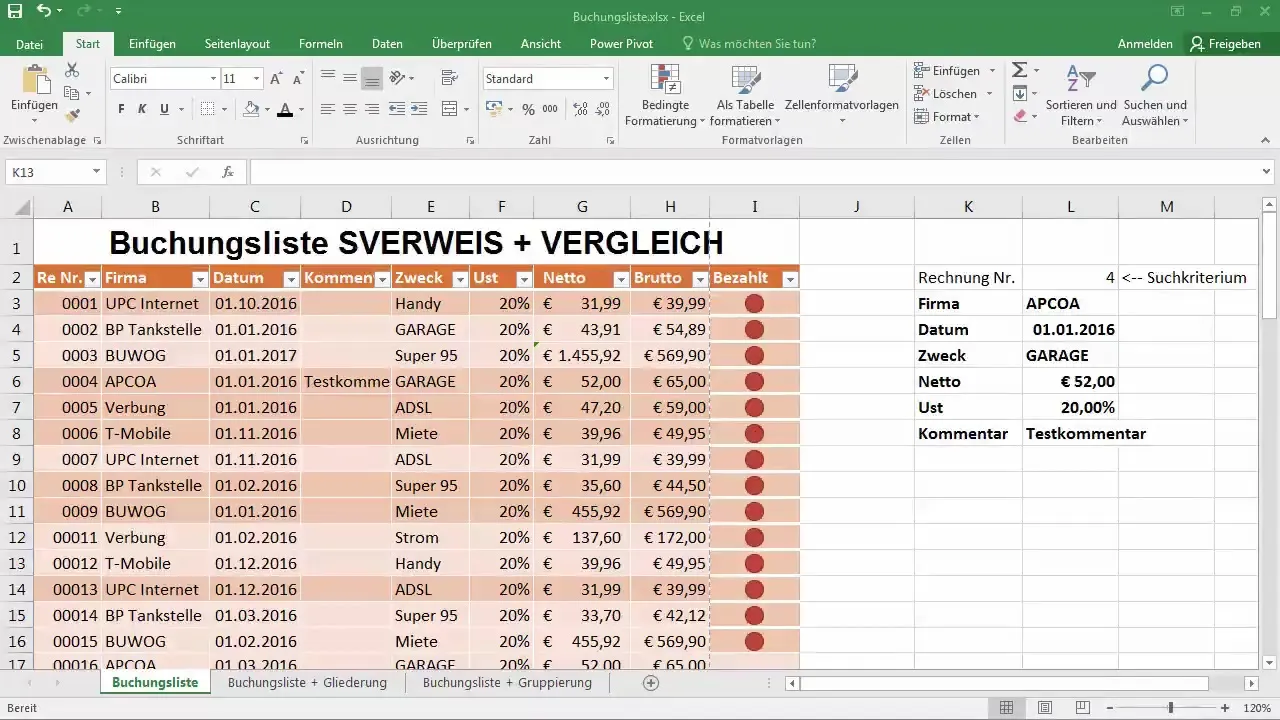
Paginaformaat controleren
In de afdrukvoorbeeld zie je vaak dat delen van de boekingslijst van het blad zijn afgesneden of niet goed zijn gerangschikt. Controleer of het formaat in staand of liggend moet zijn. Misschien heeft de boekingslijst of een bepaalde kolom meer ruimte nodig.
Papierformaat aanpassen
Als je voldoende ruimte nodig hebt, kan het nuttig zijn om het papierformaat te veranderen. Zorg ervoor dat je kunt overschakelen naar een groter papierformaat, zoals A3. Als je geen A3-printer hebt, blijf dan bij A4, wat meestal de standaard is.
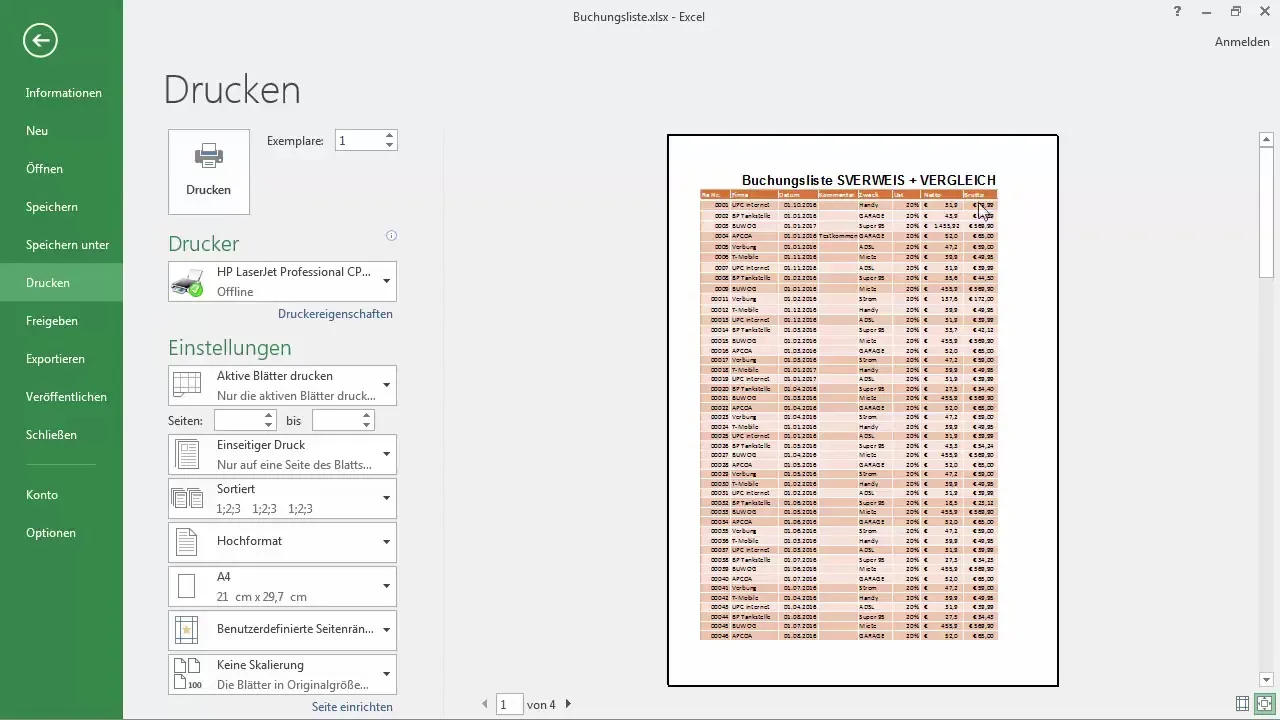
Elementen aanpassen
Nu richten we ons op het aanpassen van de table-elementen zodat ze op het A4-blad passen. Dit kan door onnodige kolommen of rijen te verkleinen of te verwijderen. Denk na over velden die je wilt verbergen of verwijderen.
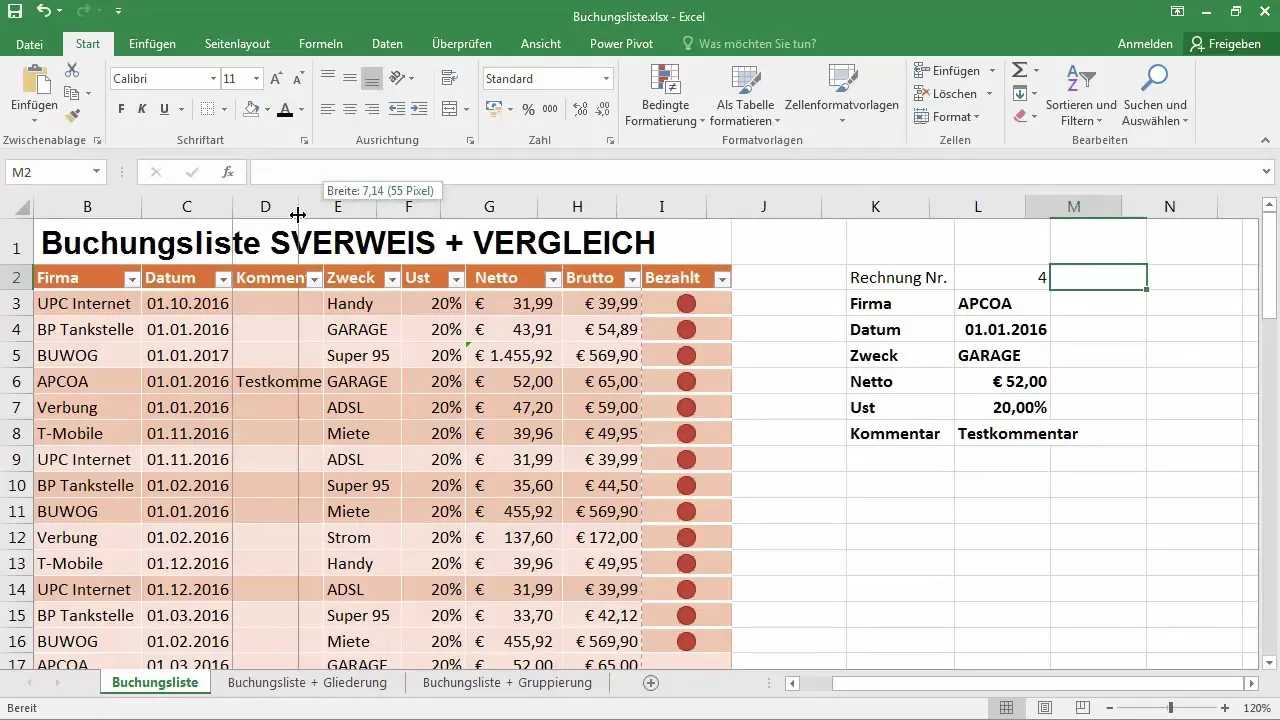
Kolombreedte instellen
Een manier om ruimte te besparen, is door de kolombreedte aan te passen. Sleep de randen van de kolommen totdat ze optimaal op de A4-pagina passen. Aan de hand van de stippellijnen kun je zien waar het papier eindigt en ervoor zorgen dat je tabel er goed uitziet op de pagina.
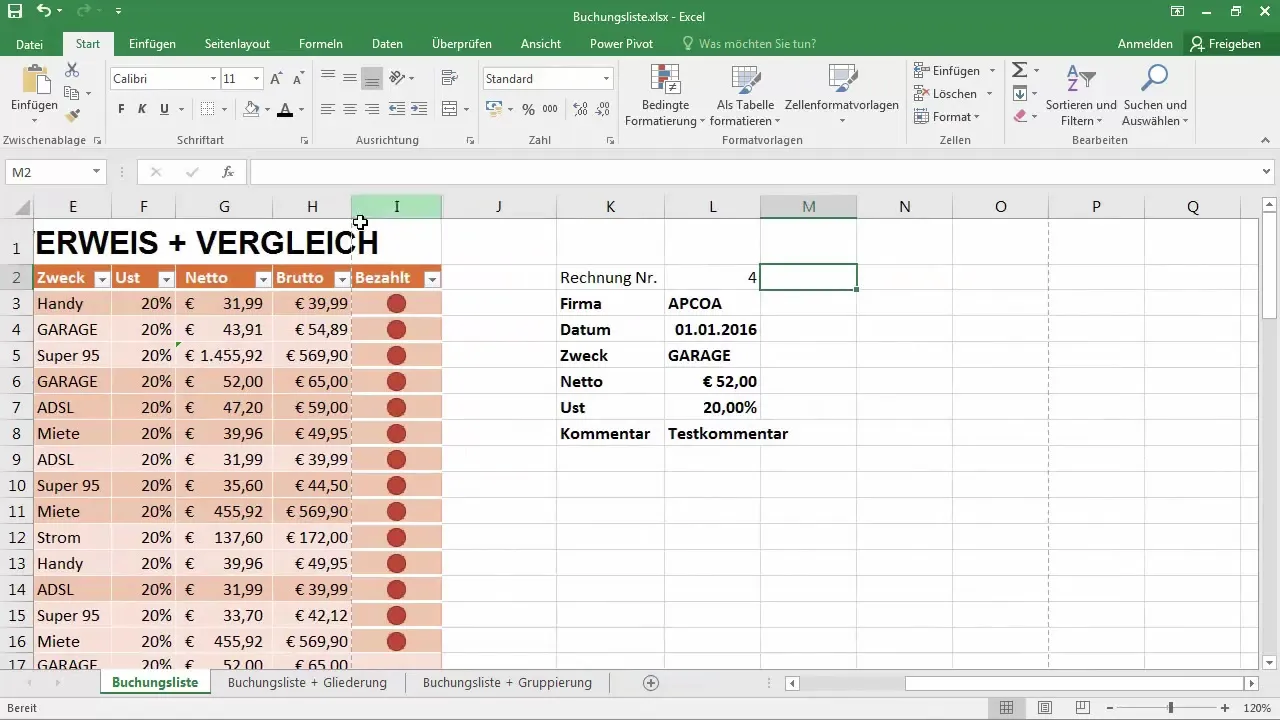
Afdrukvoorbeeld gebruiken
Om de indeling van je tabel te optimaliseren, schakel je de afdrukvoorbeeld in. Dit laat je zien waar de pagina-onderbrekingen zijn geplaatst en maakt het gemakkelijker om de lay-out-elementen te verplaatsen. Je kunt de blauwe lijnen die de paginaonderbreking aangeven, aanpassen om meer inhoud op één pagina te houden.
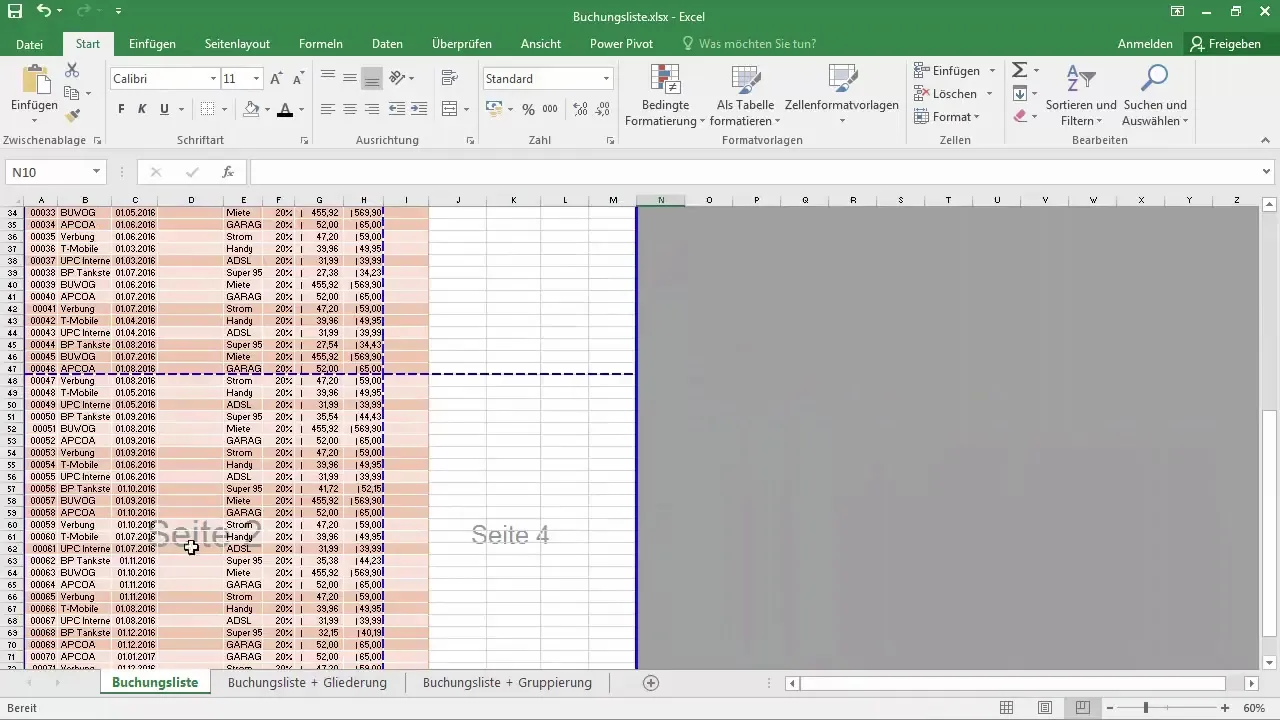
Schaling aanpassen
Een andere stap om je afdrukresultaat te optimaliseren, is de schaling. Ga terug naar de afdrukopties en probeer verschillende schalingopties uit om ervoor te zorgen dat alle inhoud goed leesbaar is en dat niets uit de lay-out valt.
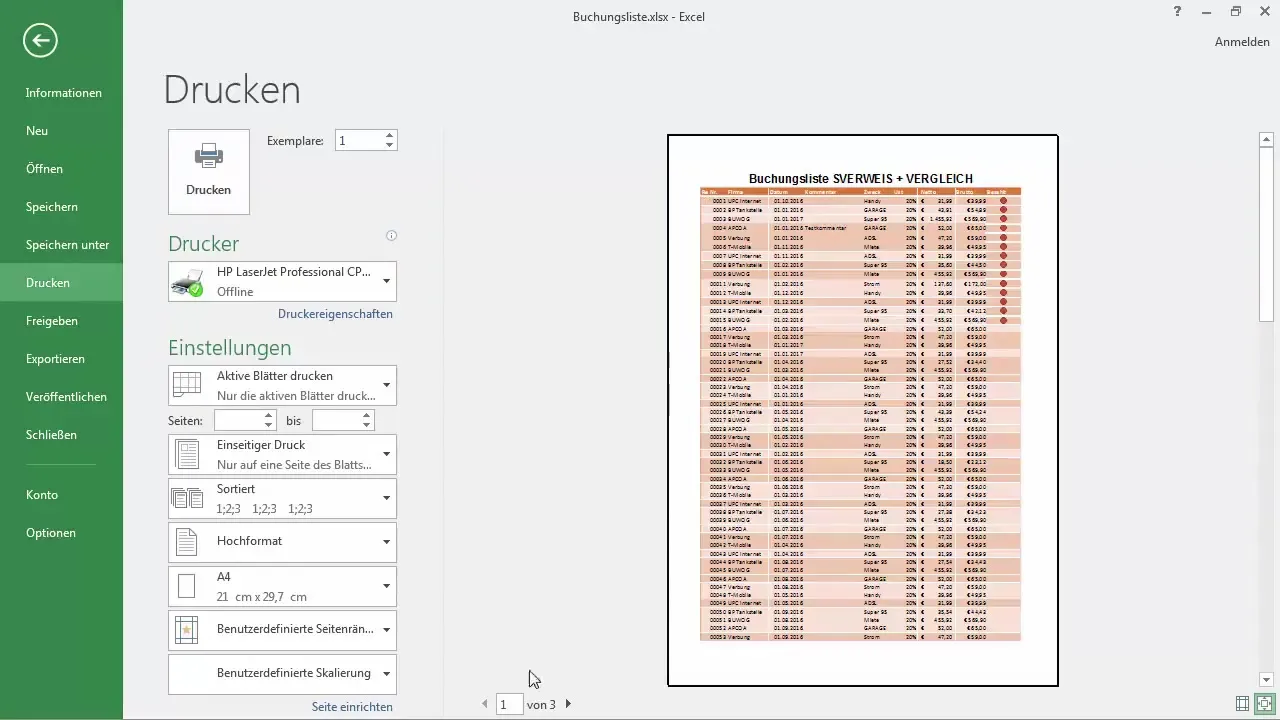
Pagina-omrandingen controleren
Controleer of de pagina-omrandingen correct zijn ingesteld. Ga naar de optionele weergave voor pagina-omrandingen en pas deze indien nodig aan zodat er meer ruimte voor afdrukken kan worden gebruikt. Zorg ervoor dat er geen inhoud in de randgebieden verloren gaat.
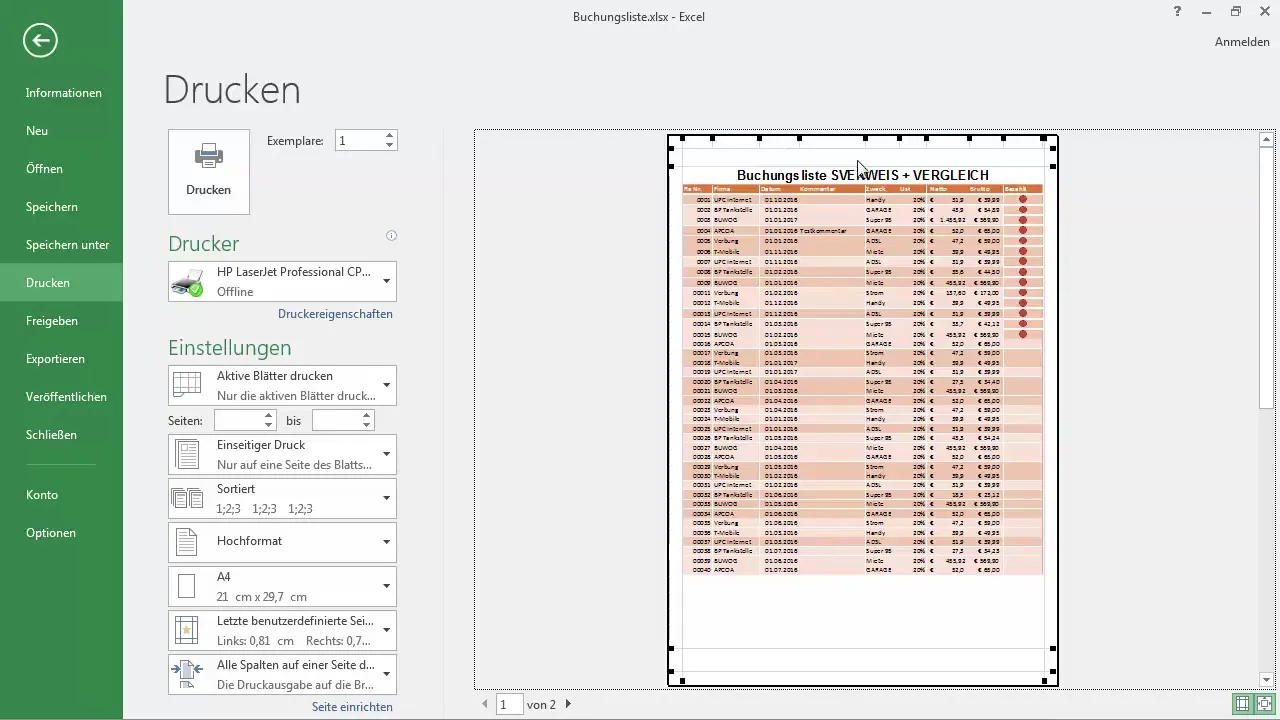
Kop- en voetteksten toevoegen
Als je wilt, kun je ook kop- en voetteksten aan je tabel toevoegen. Deze zijn belangrijk als je extra informatie wilt invoegen, zoals de aanmaakdatum of de titel van de tabel. Zorg ervoor dat deze elementen niet te veel ruimte innemen.
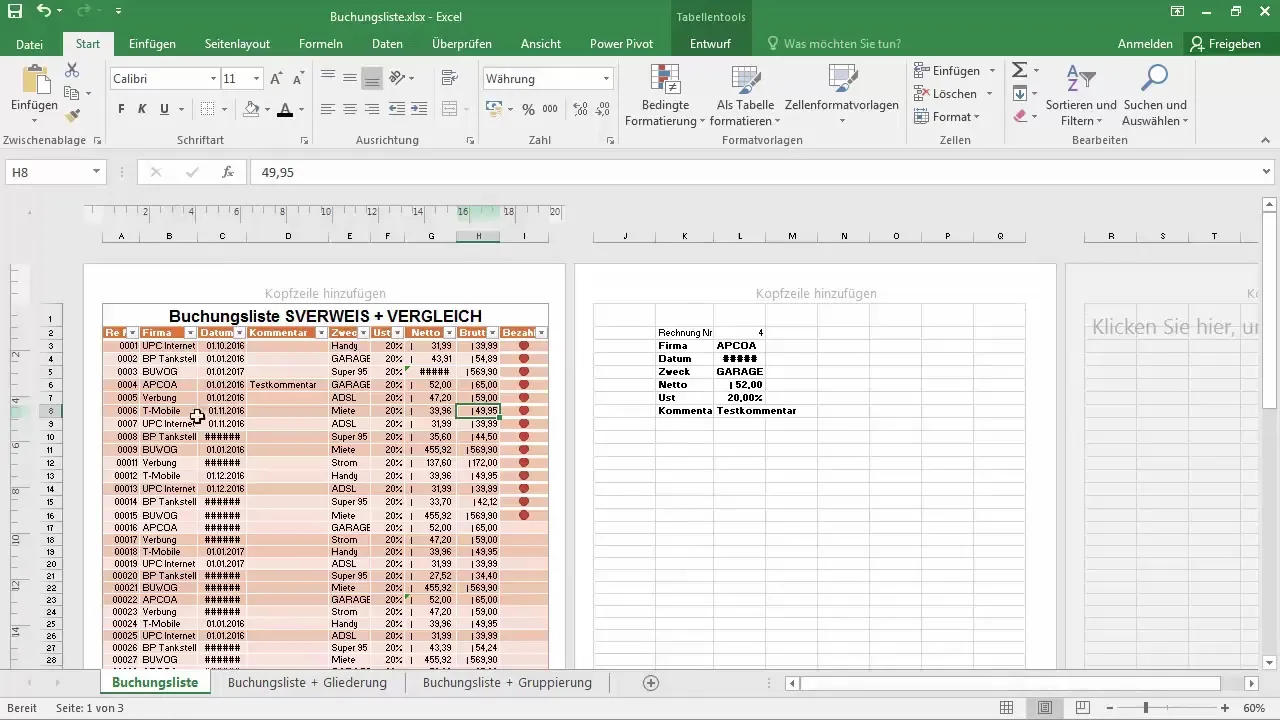
Afdrukopdracht voltooien
Als je tevreden bent met je lay-out en zeker weet dat alles er goed uitziet, kun je de afdrukopdracht geven. Controleer nogmaals de printerinstellingen om ervoor te zorgen dat je de juiste opties voor eenzijdig of dubbelzijdig afdrukken hebt geselecteerd.
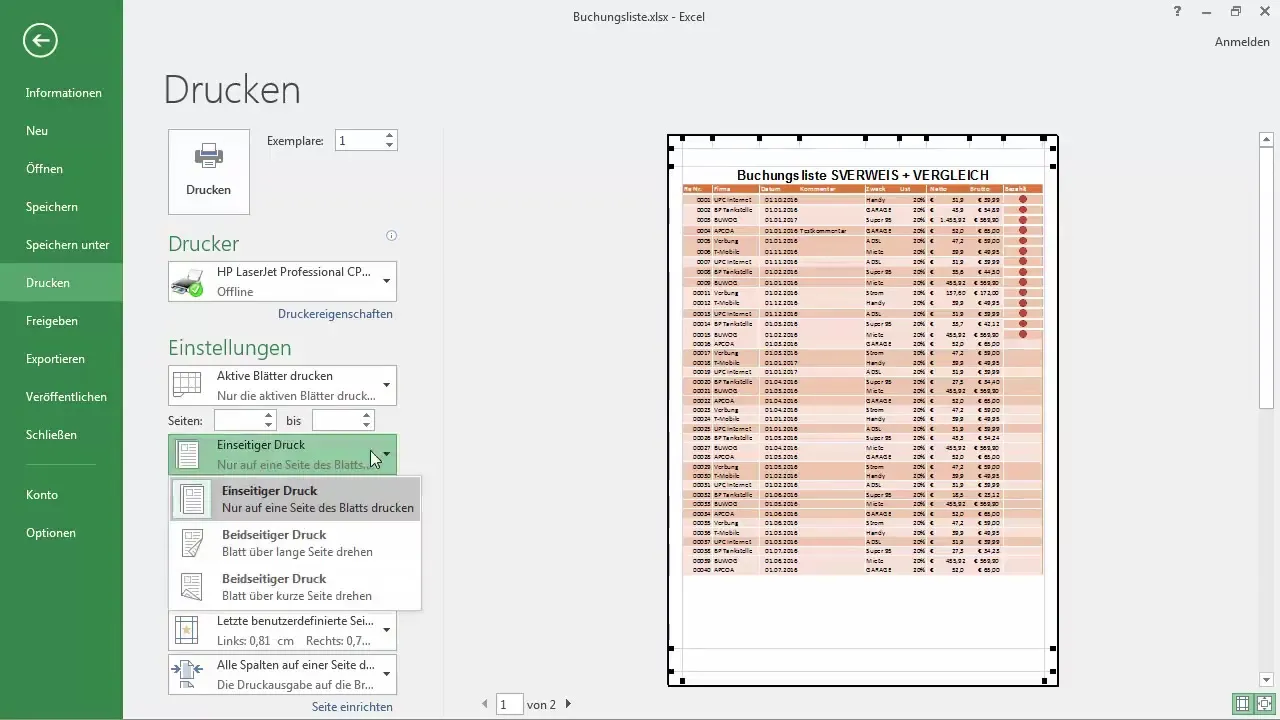
Veelgestelde vragen
Wat moet ik doen als delen van mijn Excel-tabel worden afgesneden tijdens het afdrukken?Controleer de instellingen voor pagina-omrandingen en gebruik de afdrukvoorbeeld om de onderbreking handmatig aan te passen.
Hoe kan ik de schaling tijdens het afdrukken aanpassen?In de afdrukinstellingen kun je de schaling instellen op "Blad op één pagina" of een andere geschikte optie.
Kunnen ontbrekende kop- en voetteksten ervoor zorgen dat informatie verloren gaat?Ja, zonder kop- en voetteksten kunnen belangrijke informatie, zoals de titel of de datum, tijdens het afdrukken ontbreken.
Hoe kan ik voorkomen dat Excel mijn tabel te klein afdrukt?Zorg ervoor dat je de juiste afdrukinstellingen voor schaling en paginaformaat kiest om de leesbaarheid te behouden.
Is er een manier om het afdrukproces te testen?Ja, voordat je afdrukt, kun je een afdrukvoorbeeld openen en de lay-out nauwkeurig bekijken.

